Ao preparar uma apresentação do PowerPoint, você pode querer adicionar uma imagem para seus planos de fundo, como o logotipo da sua empresa ou apenas uma foto para se adequar ao slide. No entanto, você pode estar se perguntando como deixar uma imagem transparente no PowerPoint para que o conteúdo do texto do slide ainda seja claro e legível. Mostraremos como deixar uma foto transparente no PowerPoint e por que convertê-la em PDF a tornará mais adequada para distribuição digital ou física.
Como deixar uma imagem transparente no PowerPoint
O processo de como deixar o plano de fundo transparente no PowerPoint é muito semelhante na versão 2010 e posterior. O desafio aqui é que, na verdade, não há como tornar uma imagem transparente, o que significa que você precisa usar um método de solução alternativa. Aqui está um guia passo a passo de como deixar imagem transparente no PowerPoint:
- Passo 1: Quando estiver no aplicativo PowerPoint em um slide em branco, clique em "Inserir" e vá para o menu suspenso "Formas" e procure na seção "Retângulos". Escolha o tipo de retângulo que você quer e clique nele.
- Passo 2: No slide, clique em um ponto específico e arraste o mouse enquanto mantém o botão esquerdo pressionado. Solte quando o retângulo estiver do tamanho desejado.
- Passo 3: Passe o mouse sobre o retângulo e clique com o botão direito nele. Clique no item de menu contextual que diz "Formatar imagem". Na opção "Preencher", selecione "Imagem" ou "Preenchimento de texto".
- Passo 4: Clique na opção que diz "Inserir imagem de..." e selecione "Arquivo" e escolha a imagem que deseja inserir. Depois de importado, mova o controle deslizante Transparência para controlar o nível de transparência.
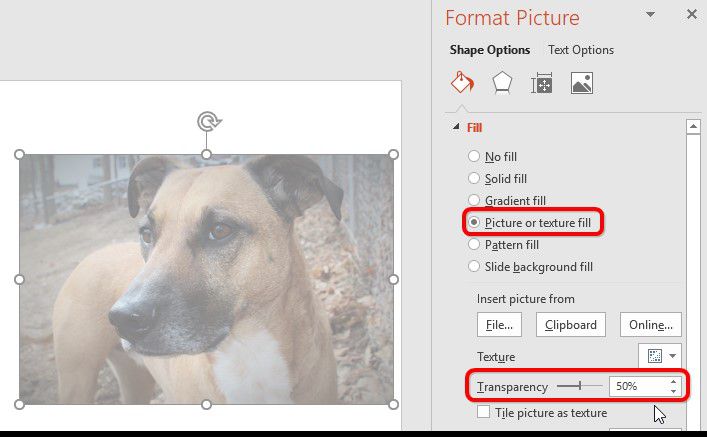
Depois de inserir a imagem e torná-la transparente, trabalhe no restante da apresentação. Quando terminar, está pronto para compartilhar. No entanto, você pode querer convertê-lo em um documento PDF para aproveitar os recursos adicionais de edição e segurança. Para isso, recomendamos o PDFelement, um editor de PDF disponível nas variantes Windows e Mac e com recursos Standard ou Pro.
Como deixar o fundo de uma imagem transparente em PDF
PDFelement é um dos utilitários de PDF de mais rápido crescimento no mundo que está rivalizando com o domínio absoluto do Adobe Acrobat DC. É abrangente, versátil, acessível, conveniente, fácil de usar e mais rápido do que a maioria dos outros editores de PDF, especialmente quando se trata de fazer processos em lote, como conversão e OCR (reconhecimento óptico de caracteres).

Avaliação G2: 4,5/5 |

100% Seguro
Ele também pode ser usado para várias outras finalidades, como mesclar e dividir arquivos, adicionar senhas e criptografia, converter para outros formatos, criar arquivos editáveis e pesquisáveis a partir de documentos digitalizados e muito mais. Você também pode usá-lo para assinar documentos digitalmente, adicionar anotações e comentários e trabalhar em seus documentos nos aplicativos móveis para iOS e Android.
Em suma, é um dos utilitários mais completos e acessíveis para gerenciar seus arquivos PDF. Vamos ver como adicionar e editar imagens em um documento PDF.
Como adicionar plano de fundo transparente em PDF
Passo 1: Adicione novo plano de fundo
Quando você tiver um arquivo PDF aberto no aplicativo, clique na guia "Editar" na parte superior e depois em "Plano de fundo" e "Novo plano de fundo" na barra de ferramentas.
Passo 2: Configurações para plano de fundo
Na caixa de diálogo "Adicionar plano de fundo", você pode definir a aparência do plano de fundo. Se você quiser adicionar um fundo de imagem, lembre-se de selecionar "Arquivo" na opção "Fonte". E então você pode importar a imagem.
Importante, você pode controlar a transparência de uma imagem ajustando a "Opacidade" na opção "Aparência".
Finalmente, você pode aplicar a uma página específica ou todas as páginas. Clique em "OK" para aplicar.

Avaliação G2: 4,5/5 |

100% Seguro
A vantagem de usar o PDF para suas informações é que ele é facilmente compartilhado e pode ser aberto por qualquer um, mesmo que não tenha um aplicativo de PDF. A maioria dos navegadores, como o Google Chrome, são mais do que capazes de exibir documentos PDF. Além disso, você pode adicionar criptografia e senhas, assiná-los digitalmente, mesclá-los e modificá-los facilmente, convertê-los para a maioria dos formatos do MS Office e assim por diante. Se segurança e um conjunto abrangente de opções de gerenciamento de documentos são importantes para você, então o PDFelement deve definitivamente ser o editor de PDF de sua escolha.
 100% seguro | Sem publicidade |
100% seguro | Sem publicidade |